Visualizza le risposte salvate ma non inviate
From LimeSurvey Manual
Introduzione
La Risposta visualizzata e salvata ma non inviata viene visualizzata se l'impostazione i partecipanti possono salvare e riprendere in seguito è abilitata.
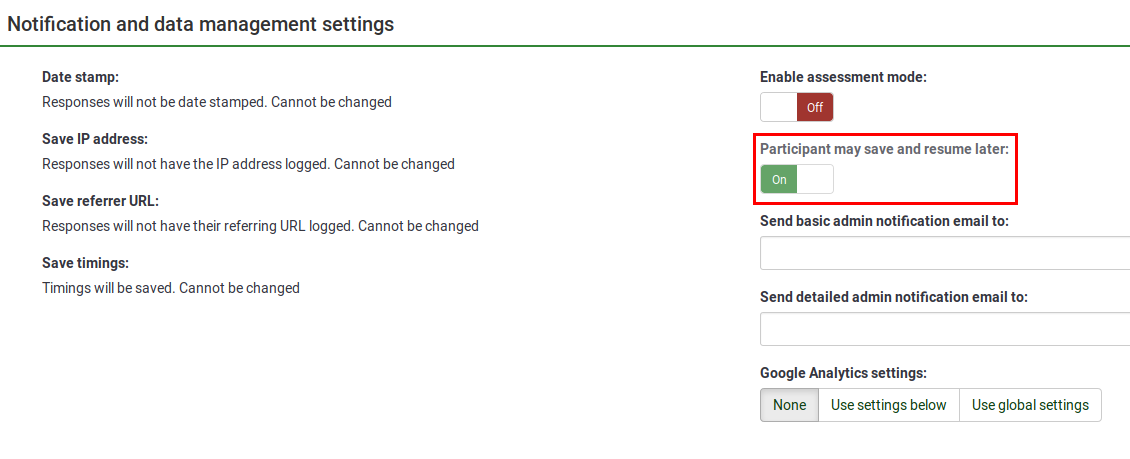
Se abilitato, clicca su Responses e accedi all'elenco degli utenti che hanno deciso di visualizzare e salvare ma non inviare la loro risposta:
Una volta caricata, verrà caricata la tabella "risposte salvate":
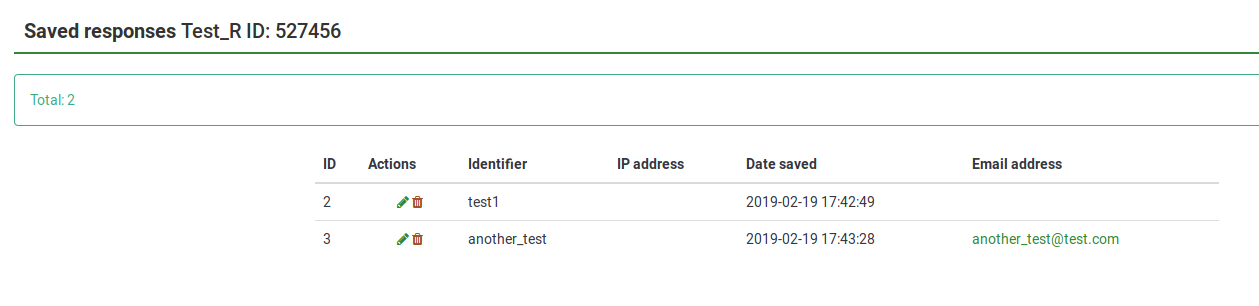
La tabella delle risposte salvate contiene le seguenti colonne:
- ID: l'ID della risposta salvata ma non inviata. Si noti che è diverso da quello memorizzato nella tabella delle risposte!
- Azioni: si possono eseguire due azioni:
- Modifica voce: se cliccato si verrà reindirizzati alla pagina dati di inserimento che corrisponde alla rispettiva risposta
- Elimina voce: fai clic sul pulsante rosso del cestino per eliminare la voce della risposta
- Identificatore: il nome utente utilizzato dall'intervistato per salvare la sua risposta
- Indirizzo IP: questo campo è vuoto fino a quando l'IP address attribute non è abilitato (è disabilitato per impostazione predefinita)
- Data di salvataggio: la data in cui l'intervistato ha deciso di salvare la propria risposta
- Indirizzo email: non deve essere compilato obbligatoriamente dagli intervistati (utile quando lavori con risposte anonime)! Vedere la sezione successiva per maggiori dettagli.
Come salvare la tua risposta e inviarla più tardi
Il pulsante Riprendi più tardi si trova nella parte in alto a destra dello schermo durante il completamento del sondaggio da parte dell'intervistato:
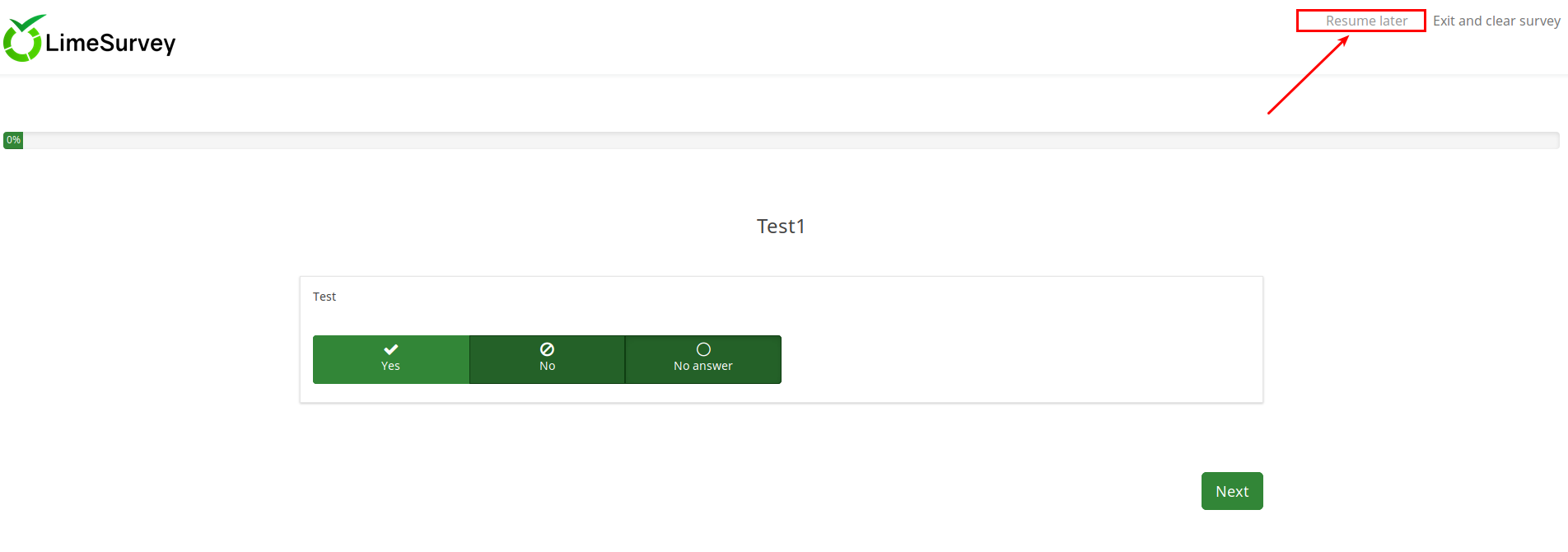
Una volta cliccato, viene visualizzata la seguente pagina:
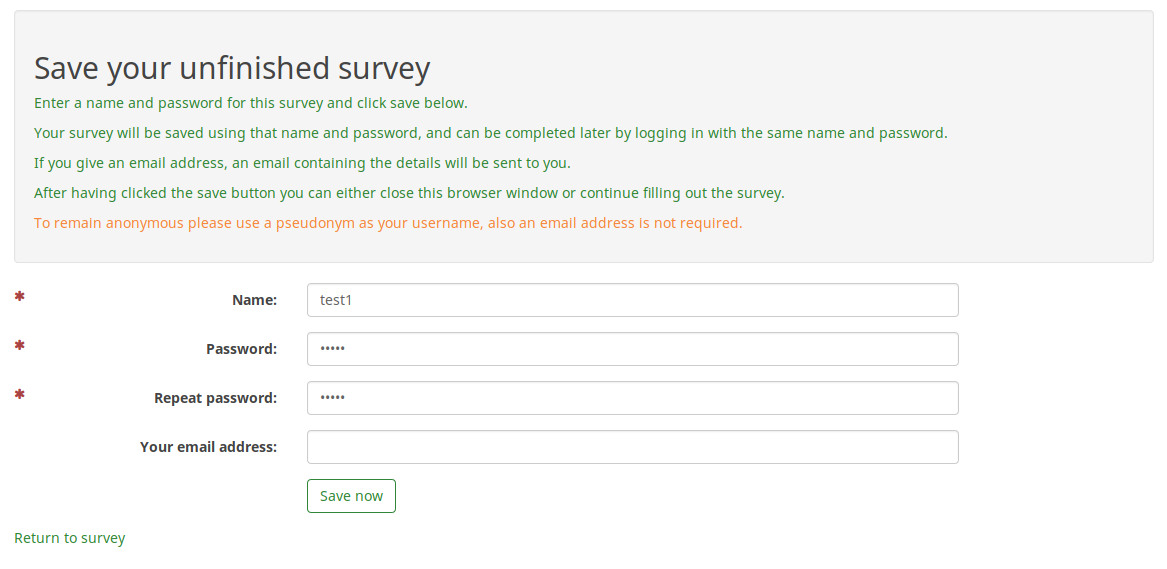
Vengono visualizzati i seguenti campi: nome, password, ripeti password e indirizzo email. Dei quattro campi, solo l'"indirizzo email" non deve essere compilato (è utile per garantire l'anonimato dei rispondenti). Tuttavia, se non viene compilato, il rispondente non riceverà alcuna e-mail con i dati che ha inserito in questa pagina (il nome utente e la password che ha utilizzato per salvare la sua risposta a cui accedere successivamente). Pertanto, deve ricordare il nome e la password che ha inserito nelle caselle o salvare i dati localmente sulla sua macchina prima di fare clic sul pulsante "salva".
Una volta fatto, puoi chiudere la pagina/browser.
Per continuare da dove eri partito, accedi al link del sondaggio e cerca nella parte in alto a destra dello schermo il pulsante Carica sondaggio non completato:
Una volta cliccato, ti verrà chiesto di inserire le tue credenziali per continuare a compilare il sondaggio da dove eri partito: